Google Now-Benachrichtigungen in Chrome deaktivieren [Aktualisiert]
Bei den letzten Updates von Google Chrome ist eine der neuen Funktionen Google Now-Benachrichtigungen. Es zeigt die Benachrichtigung (Glockensymbol) in der Taskleiste an. Diese Funktion mag Ihnen gefallen, aber wenn Sie nicht in das Google-Ökosystem investiert haben, möchten Sie es wahrscheinlich deaktivieren.
Editor Note 5/22/2014: Google hat kürzlich Chrome aktualisiert und mit dem Update kam eine andere Möglichkeit, die Google Now-Benachrichtigungen zu deaktivieren. Wenn Sie die vorherige Chrome-Version noch immer ausführen, befolgen Sie die Anweisungen in der Liste.
Aktualisierung: Chrome 35.0.1916.114
Heute habe ich Chrome auf die Version 35.0.1916.114 aktualisiert und das Google Now-Benachrichtigungssymbol kam zurück. Ich stocherte in Chrome: // -Flags ein wenig herum, und die Suche nach " Rich-Benachrichtigungen aktivieren" funktioniert nicht mehr, weil sie entfernt wurde.
Drücken Sie stattdessen Strg + F und suchen Sie nach Google Now, deaktivieren Sie die Google Now Notification-Unterstützung und starten Sie den Browser neu.
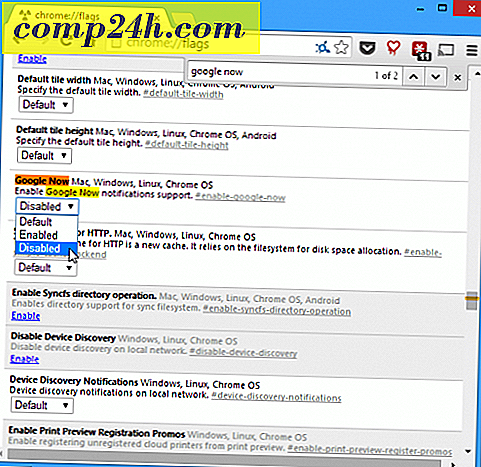
Warum Google beabsichtigt, dieses verdammte Glockensymbol für Updates auf der Taskleiste zu behalten, habe ich keine Ahnung. Aber es ist ärgerlich, dass es keinen einfachen Rechtsklick gibt, um es zu deaktivieren. In der Tat sollte das Unternehmen Ihnen erlauben, sich für die Google Now-Updates zu entscheiden. Vor allem, wenn Sie die Funktion nicht einmal nutzen. Ich meine, nicht jeder nutzt Google Now oder hat Android-Handys. Wie ich zum Beispiel, mag ich den Chrome-Browser, weil es schneller ist und ich seine Optionen mag, aber das ist alles was ich will.
Ich verwende Microsoft-Dienste und verwende Google nur selten für etwas anderes als Dokumente und G +. Tatsächlich habe ich meine Standardsuchmaschine in allen meinen Browsern und mobilen Geräten auf Bing geändert. Früher war ich eigentlich bei Google, aber seit ich Microsoft-Dienste nutze, mag ich sie besser und die Dienste wie OneDrive integrieren sich nahtlos in Windows 8.1. Ich bin kein Fan von Internet Explorer, wahrscheinlich, weil ich seit IE 6 nicht mehr verwendet habe. Aber ich schweife ab ...
Wenn Sie mit der rechten Maustaste auf das Symbol klicken, können Sie festlegen, dass es Sie mit Benachrichtigungen für bis zu einem Tag nicht stört, aber es ist immer noch dort - nur ausgegraut.

Deaktivieren Sie das Chrome-Benachrichtigungssymbol vollständig
Um es zu deaktivieren, müssen Sie einige Einstellungen unter der Haube bearbeiten. Öffnen Sie Chrome und geben Sie chrome: // flags in die Adressleiste ein und drücken Sie die Eingabetaste.

Dadurch wird die Seite für Funktionen geöffnet, die Sie aktivieren oder deaktivieren können. Drücken Sie Strg + F, um das Suchfeld aufzurufen und geben Sie Folgendes ein: Aktivieren Sie Rich-Benachrichtigungen . Das bringt Sie direkt zu der Einstellung, die Sie ausschalten möchten. Setzen Sie es auf Deaktivieren und starten Sie Chrome neu.

Das ist es. Nach dem Neustart von Chrome sehen Sie das störende Glockensymbol oder Google-Benachrichtigungen nicht mehr, unabhängig davon, ob Chrome ausgeführt wird oder nicht.
Ich denke, es wäre schön für Google gewesen, Nutzern zu erlauben, zu entscheiden, ob sie es vor dem Standard erscheinen lassen wollten. Aber zumindest kannst du es komplett deaktivieren.
Wenn Sie die Funktion aus irgendeinem Grund wünschen, gehen Sie einfach zurück und setzen Sie Rich-Benachrichtigungen aktivieren auf Standard oder Aktiviert zurück.
Wie sehen Sie die Google Now-Benachrichtigungsfunktion jetzt in Chrome? Magst du sie oder möchtest die Funktion genau wie ich deaktivieren? Hinterlasse einen Kommentar und gib deine Meinung ab.

![Microsoft stellt Internet Explorer 9-Plattform-Testversion vor [groovyDownload]](http://comp24h.com/img/download/363/microsoft-unveils-internet-explorer-9-platform-test-drive.png)




![Übertragen Sie einfach Ihr Webprotokoll an Yahoo! [groovyTips]](http://comp24h.com/img/security/708/easily-transmit-your-web-history-yahoo.png)